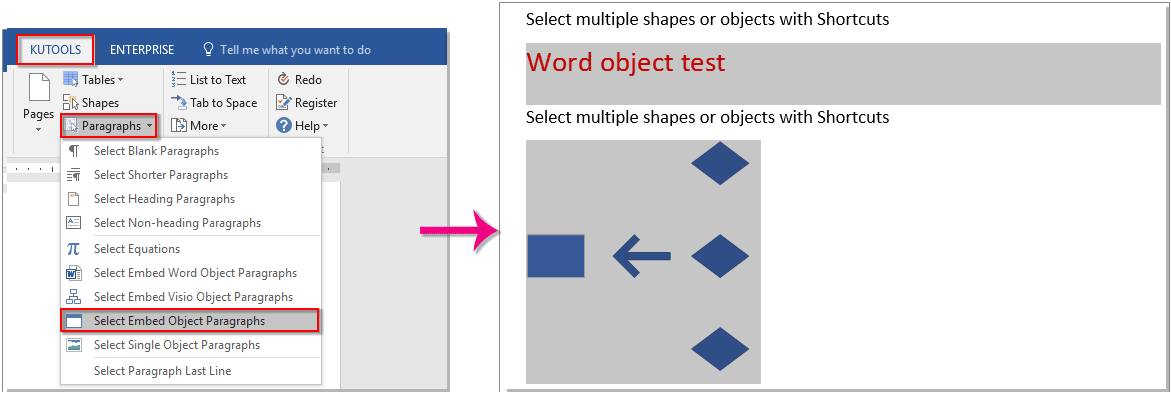वर्ड में एकाधिक आकृतियों या वस्तुओं का चयन कैसे करें?
आप Word में एकाधिक आकृतियों या वस्तुओं का शीघ्रता से चयन कैसे कर सकते हैं? यह आलेख आपको अपने दस्तावेज़ में आकृतियों या ऑब्जेक्ट को शीघ्रता से चुनने के लिए निम्नलिखित पेचीदा चीज़ें दिखाएगा।
चयन सुविधा के साथ एकाधिक आकृतियों या वस्तुओं का चयन करें
Word के लिए Kutools के साथ वर्तमान दस्तावेज़ में सभी आकृतियों का त्वरित चयन करें
चयन सुविधा के साथ एकाधिक आकृतियों या वस्तुओं का चयन करें
एक साथ कई आसन्न आकृतियों या वस्तुओं का चयन करें:
1। क्लिक करें चुनते हैं > वस्तुओं का चयन करें के अंतर्गत होम टैब. स्क्रीनशॉट देखें:

2. सभी आकृतियों या वस्तुओं को एक साथ चुनने के लिए उनके ऊपर एक बॉक्स बनाएं। स्क्रीनशॉट देखें:

नोट: दबाएं ईएससी कुंजी चयन जारी कर सकती है।
एक साथ अनेक गैर-आसन्न आकृतियों या वस्तुओं का चयन करें:
1। क्लिक करें चुनते हैं > चयन फलक के अंतर्गत होम टैब. स्क्रीनशॉट देखें:

2. फिर चयन फलक दस्तावेज़ के दाईं ओर प्रदर्शित होता है, और सभी ऑब्जेक्ट सूचीबद्ध होते हैं। कृपया इसे दबाए रखें कंट्रोल कुंजी, ऑब्जेक्ट नाम को एक साथ चुनने के लिए एक-एक करके उन पर क्लिक करें। स्क्रीनशॉट देखें:

Word के लिए Kutools के साथ वर्तमान दस्तावेज़ में सभी आकृतियों का त्वरित चयन करें
यदि आप वर्तमान दस्तावेज़ में एक ही समय में सभी आकृतियों का चयन करना चाहते हैं, तो चयन करें आकृतियाँ की उपयोगिता वर्ड के लिए कुटूल तुम पर अच्छा उपकार करूंगा. कृपया निम्नानुसार करें.
वर्ड के लिए कुटूल : 100 से अधिक उपयोगी वर्ड ऐड-इन्स के साथ, बिना किसी सीमा के प्रयास करने के लिए स्वतंत्र 60 दिन.
बस क्लिक करें कुटूल > आकृतियाँ. स्क्रीनशॉट देखें:

फिर वर्तमान दस्तावेज़ में सभी आकृतियाँ तुरंत चुनी जाती हैं।

वर्ड के लिए कुटूल इसमें Microsoft Word के लिए 100 से अधिक शक्तिशाली सुविधाएँ और उपकरण शामिल हैं। बिना किसी सीमा के प्रयास करने के लिए स्वतंत्र 60 दिन. अभी नि:शुल्क परीक्षण डाउनलोड करें!
टिप: यदि आपके दस्तावेज़ में एकाधिक एम्बेडेड ऑब्जेक्ट जैसे वर्ड ऑब्जेक्ट, वीसो ऑब्जेक्ट इत्यादि हैं, और आप एक ही समय में उन सभी का चयन करना चाहते हैं, तो आप इसे लागू कर सकते हैं एनबेड ऑब्जेक्ट का चयन करें पैराग्राफ की उपयोगिता वर्ड के लिए कुटूल इसे हासिल करने के लिए. फिर से लॉगिन करने के लिए कुटूल > पैराग्राफ > एनबेड ऑब्जेक्ट पैराग्राफ़ का चयन करें. स्क्रीनशॉट देखें:
वर्ड के लिए कुटूल: 100 से अधिक उपयोगी वर्ड ऐड-इन्स के साथ, बिना किसी सीमा के आज़माने के लिए निःशुल्क 60 दिन. अभी डाउनलोड करें और निःशुल्क परीक्षण करें!
डेमो: वर्ड के लिए कुटूल के साथ वर्तमान दस्तावेज़ में सभी आकृतियों का त्वरित चयन करें
सर्वोत्तम कार्यालय उत्पादकता उपकरण
वर्ड के लिए कुटूल - ओवर के साथ अपने शब्द अनुभव को उन्नत करें 100 उल्लेखनीय विशेषताएं!
🤖 कुटूल्स एआई असिस्टेंट: एआई के साथ अपना लेखन बदलें - सामग्री उत्पन्न करें / पाठ पुनः लिखें / दस्तावेज़ों को सारांशित करें / जानकारी के लिए पूछताछ करें दस्तावेज़ पर आधारित, सभी वर्ड के भीतर
📘 दस्तावेज़ महारत: पन्ने विभाजित करें / दस्तावेज़ मर्ज करें / विभिन्न प्रारूपों में निर्यात चयन (पीडीएफ/टीएक्सटी/डीओसी/एचटीएमएल...) / बैच को पीडीएफ में कनवर्ट करें / पेजों को छवियों के रूप में निर्यात करें / एक साथ अनेक फ़ाइलें प्रिंट करें...
✏ सामग्री संपादन: बैच ढूंढें और बदलें अनेक फ़ाइलों में / सभी चित्रों का आकार बदलें / तालिका पंक्तियों और स्तंभों को स्थानांतरित करें / तालिका को पाठ में बदलें...
🧹 सहज स्वच्छ: साफ़ कर दो अतिरिक्त स्थान / अनुभाग टूट जाता है / सभी शीर्षलेख / पाठ बक्से / हाइपरलिंक / अधिक हटाने वाले टूल के लिए, यहां जाएं समूह हटाएँ...
➕ रचनात्मक निवेशन: डालें हजार विभाजक / चेक बॉक्स / रेडियो बटन / क्यूआर कोड / बारकोड / विकर्ण रेखा तालिका / समीकरण कैप्शन / तस्वीर का शीर्षक / सारणी का शीर्षक / एकाधिक चित्र / में और अधिक खोजें समूह सम्मिलित करें...
🔍 परिशुद्धता चयन: सटीक विशिष्ट पृष्ठ / टेबल्स / आकृतियाँ / शीर्षक पैराग्राफ / के साथ नेविगेशन बढ़ाएँ अधिक सुविधाएँ चुनें...
⭐ स्टार संवर्द्धन: किसी भी स्थान पर नेविगेट करें / दोहरावदार पाठ स्वतः सम्मिलित करें / दस्तावेज़ विंडोज़ के बीच टॉगल करें / 11 रूपांतरण उपकरण...